Hvis du har problemer med å se mappe- og filnavnene dine i Windows 11/10, er det noen få ting du kan gjøre for å fikse problemet. Først må du kontrollere at du ikke er midt i en systemoppdatering. Hvis du er det, prøv å starte datamaskinen på nytt og se om det løser problemet. Hvis du fortsatt har problemer, er det neste du må sjekke skjerminnstillingene. Gå til Start > Innstillinger > System > Skjerm og sørg for at alternativet Vis mappe og filnavn er slått på. Hvis du fortsatt ikke ser mappe- og filnavnene dine, kan det være et problem med driverne. Gå til Start > Innstillinger > Oppdatering og sikkerhet > Windows Update og kontroller at datamaskinen er oppdatert. Hvis det ikke er det, prøv å installere eventuelle oppdateringer som er tilgjengelige. Hvis du fortsatt har problemer, er det siste du kan prøve å gjenopprette datamaskinen til et tidligere punkt. Dette vil tilbakestille eventuelle endringer som er gjort på systemet ditt, noe som kan løse problemet. For å gjøre dette, gå til Start > Innstillinger > Oppdatering og sikkerhet > Gjenoppretting og velg Kom i gang under Tilbakestill denne PC-en.
File Explorer er et filbehandlingsverktøy i Windows-operativsystemet. Du kan bruke Filutforsker til ulike formål, for eksempel å vise filene dine, endre filnavnene dine, slette filene dine osv. Du kan også tilpasse hvordan filnavnene vises. Hva gjør jeg hvis File Explorer slutter å vise fil- og mappenavn? Noen Windows-brukere har støtt på dette problemet på systemene sine. Hvis mappe- og filnavn vises ikke på din Windows 11/10-datamaskin , vil løsningene i denne artikkelen hjelpe deg med å løse problemet.

Det er flere grunner til at filnavnene dine ikke vises, for eksempel ødelagte systembildefiler, motstridende tredjepartstjenester eller oppstartsprogrammer osv. Problemet kan også være relatert til grafikkortdriveren. I dette tilfellet hjelper det å oppdatere eller installere skjermkortdriveren på nytt.
Mappe- og filnavn vises ikke i Windows 11/10
Hvis mappe- og filikonnavn ikke vises, ingen tekst vises eller skrivebordsikonnavn mangler på din Windows 11/10-PC, bruk løsningene i denne artikkelen for å fikse problemet:
koblingsflate til tv
- Grunnleggende tilbud
- Gjenopprett systemfiler
- Start skjermkortdriveren på nytt
- Avinstaller og installer standard skjermkortdriver.
- Feilsøking i Clean Boot State
- Utfør automatisk oppstartsreparasjon
- Utfør en oppgradering på stedet.
La oss ta en titt på alle disse rettelsene i detalj.
Tekst vises ikke; Mangler skrivebordsikontekst
1] Grunntilbud
- Åpne Oppgavebehandling og start Windows Utforsker på nytt.
- Hvis omstart av Windows Utforsker ikke hjelper, start datamaskinen på nytt.
- Åpne Windows-innstillinger og sjekk Windows Update manuelt.
2] Gjenopprett systemfiler
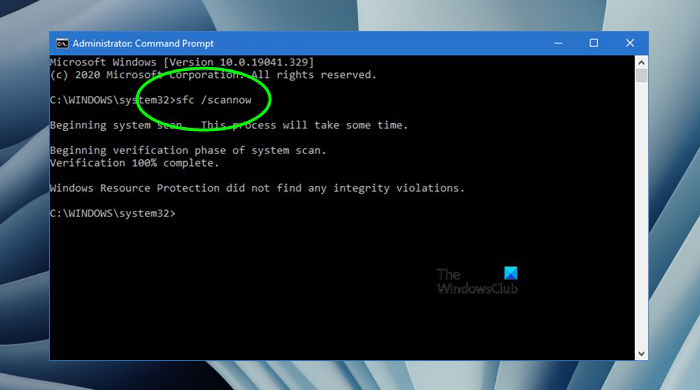
Ødelagte systemfiler er en av de vanligste årsakene til dette problemet. Vi foreslår at du kjører følgende skanninger og ser om problemet er løst.
- SFC-skanning
- DISM skanning
Kjør skanningene ovenfor én etter én. Ikke avbryt prosessen. Etter å ha fullført de to skanningene ovenfor, start datamaskinen på nytt og se om problemet fortsatt er der.
3] Start grafikkortdriveren på nytt.
I Windows 11/10 tastekombinasjon Ctrl + Shift + Win + B starter skjermkortdriveren på nytt. Denne hurtigtasten er nyttig for feilsøking av skjermkortdriverrelaterte problemer. Bruk denne hurtigtasten og se om det hjelper.
4] Avinstaller og installer standard skjermkortdriver.
Windows viser ikke fil- og mappenavn. Derfor kan problemet være relatert til skjermkortet. En av årsakene til grafikkortproblemer er en ødelagt driver. Vi foreslår at du avinstallerer og installerer skjermkortdriveren på nytt. Følg trinnene som er skrevet nedenfor:
- Åpne enhetsbehandling.
- Utvide Videoadaptere gren.
- Høyreklikk på den og velg Slett enhet .
- Start datamaskinen på nytt.
Windows vil automatisk installere manglende drivere ved systemstart.
powershell 5 funksjoner
Hvis det ikke fungerer, last ned den nyeste skjermkortdriveren fra produsentens nettsted og installer den manuelt.
5] Feilsøking i Clean Boot State
Med en ren oppstart laster Windows bare de nødvendige tjenestene og driverne. Alle andre tredjepartstjenester, drivere og oppstartsapplikasjoner forblir deaktivert i denne tilstanden. Problemet kan skyldes en motstridende bakgrunnsapplikasjon eller tredjepartstjeneste. Utfør en ren oppstart og se om problemet vedvarer i ren oppstartstilstand eller ikke.
Hvis problemet ikke vedvarer i en ren oppstartstilstand, må du identifisere det problematiske oppstartsprogrammet og tredjepartstjenesten. For å gjøre dette, åpne Oppgavebehandling, aktiver alle oppstartsapplikasjoner og start datamaskinen på nytt. Hvis problemet dukker opp igjen etter at du har startet datamaskinen på nytt, er det ett av programmene du kjører som forårsaker problemet. Gjør nå følgende:
- Åpne Oppgavebehandling.
- Deaktiver en av de kjørende programmene.
- Start datamaskinen på nytt.
- Se om problemet vedvarer.
Gjenta trinnene ovenfor til du finner den problematiske appen du vil starte. Følg de samme trinnene for å identifisere den problematiske tredjepartstjenesten. Men denne gangen må du bruke MSConfig i stedet for Task Manager.
6] Utfør automatisk oppstartsreparasjon
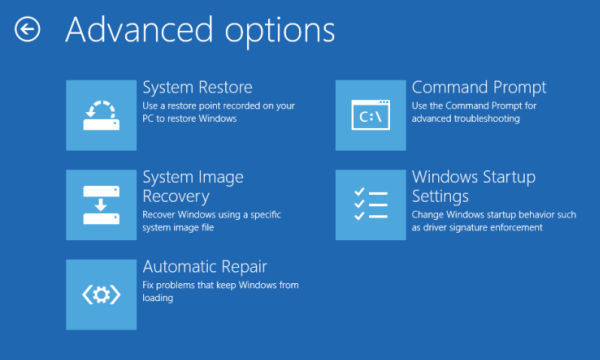
Startup Repair er et verktøy i Microsoft Windows-operativsystemet som reparerer ødelagte filer i Windows og løser problemet. Hvis problemet vedvarer, vil Startup Repair hjelpe. For å utføre automatisk oppstartsreparasjon må du starte opp i Windows Recovery Environment.
nvidia kontrollpanel mangler
7] Utfør en oppgradering på stedet
En oppgradering på stedet installerer Windows-operativsystemet på toppen av det for øyeblikket installerte Windows-operativsystemet uten å fjerne det. En oppgradering på stedet gjenoppretter også Windows OS. Derfor kan du bruke denne metoden hvis du har problemer med datamaskinen. Denne handlingen sletter ikke data. Men fra et sikkerhetssynspunkt er det alltid best å sikkerhetskopiere dataene dine før du fortsetter.
Håper dette hjelper.
Hvorfor er noen mapper usynlige?
I Windows 11/10 er noen mapper skjult som standard. Disse mappene inneholder filer som ikke skal endres eller slettes. Endring eller sletting av filer i disse mappene kan påvirke systemet ditt. Dette er grunnen til at noen mapper og filer er skjult som standard i Microsoft Windows-operativsystemet. Men hvis du vil, kan du se disse skjulte filene og mappene.
Les mer : Rask tilgang får File Explorer til å krasje på Windows .















